Cara Memperbaiki VLC Tidak Dapat Membuka Masalah Fail MRL
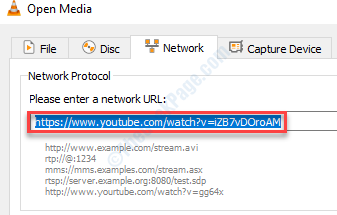
- 2242
- 220
- Wendell Shields
VLC adalah pemain media yang sangat serba boleh yang dapat mengendalikan pelbagai jenis media pada mesin Windows anda dengan banyak kemudahan. Anda boleh memasang codec audio/video tambahan untuk memainkan hampir semua jenis video dengan pemain VLC. Tetapi kadang -kadang, semasa streaming dari pelayan FTP, anda mungkin menerima mesej ralat ini 'Input anda tidak dapat dibuka. VLC tidak dapat membuka fail MRL'. Cukup ikuti perbaikan mudah ini untuk menyelesaikan masalah dengan mudah.
Juga baca: VLC tidak dapat memainkan video YouTube
Isi kandungan
- Betulkan 1 - Kemas kini pemain media VLC
- Betulkan 2 - Periksa sumbernya lagi
- Betulkan 3 - Benarkan pemain VLC dalam firewall
- Betulkan 4 - Undi Antivirus Pihak ke -3
- Betulkan - 5 mengambil pemilikan fail
- Betulkan - 6 Nyahpasang dan pasang semula VLC
- Betulkan 7 - Cuba memendekkan jalan fail
Betulkan 1 - Kemas kini pemain media VLC
Klik pada Bantuan dan kemudian klik pada Semak Kemas Kini untuk mengemas kini VLC. Selepas itu cuba lagi
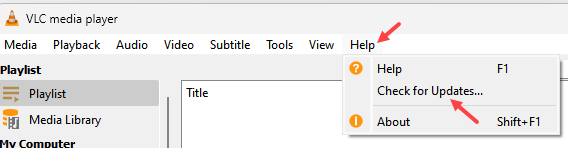
Betulkan 2 - Periksa sumbernya lagi
Pada mulanya, anda harus mengesahkan aliran sumber sebenarnya berfungsi atau tidak.
1. Buka pemain VLC.
2. Selepas itu, klik pada "Media"Dan kemudian klik pada"Buka aliran rangkaian".
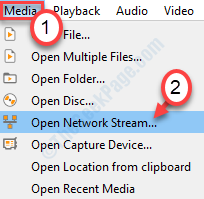
3. Di sini anda akan melihat url video yang anda cuba aliran.
4. Klik kanan pada url video dan tekan 'Ctrl+c'Untuk menyalinnya.
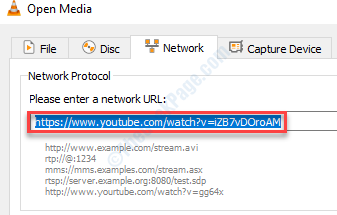
5. Buka tetingkap penyemak imbas di komputer anda.
6. Selepas itu, tekan 'Ctrl+V'Untuk menampal URL dan tekan masuk.
Periksa sama ada pautan aliran sebenarnya berfungsi atau tidak.
Sekiranya pautan tidak berfungsi di penyemak imbas, pautan itu rosak. Jika tidak, cuba penyelesaian seterusnya.
Betulkan 3 - Benarkan pemain VLC dalam firewall
Kadang -kadang firewall dapat menyekat VLC daripada mengakses pautan internet dengan betul.
1. Cukup tekan kekunci Windows+S dan Taip "Benarkan aplikasi".
2. Kemudian, klik pada "Benarkan aplikasi melalui Windows Firewall".
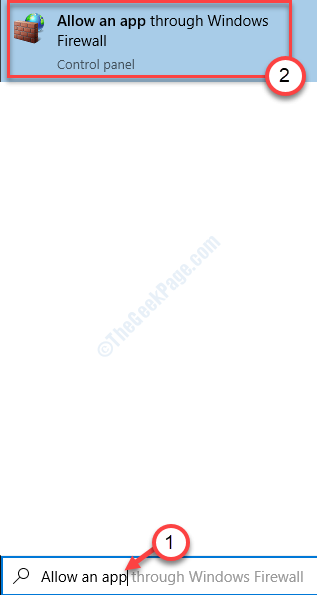
3. Untuk mengubah suai permintaan akses, anda perlu mengklik "Tukar Tetapan".
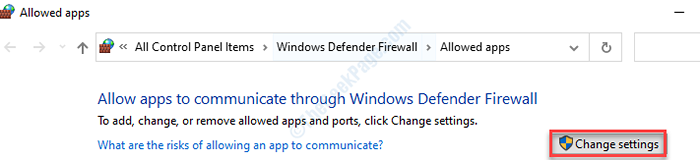
4. Cukup tatal ke bawah melalui senarai aplikasi. Perhatikan aplikasi "VLC".
5. Kemudian periksa pilihan "Persendirian"Dan"Awam"Kedua -duanya untuk membolehkan akses rangkaian dalam kedua -dua rangkaian untuk pemain media VLC.

7. Sebaik sahaja anda telah membenarkan pemain, klik pada "okey".
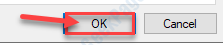
Cuba aliran video sekali lagi. Kali ini masalahnya tidak boleh berlaku lagi.
Betulkan 4 - Undi Antivirus Pihak ke -3
Sekiranya pembaikan di atas tidak berfungsi atau firewall anda diuruskan oleh antivirus anda, anda boleh cuba menyahpasangnya.
1. Pada mulanya, tekan Kekunci windows+r Kekunci bersama.
2. Kemudian, taipkan "Appwiz.cpl"Dan tekan Masukkan kunci.
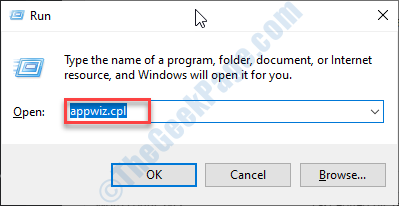
Ini akan membuka tetingkap program dan ciri.
3. Selepas ini, tatal ke bawah untuk mencari antivirus pada sistem anda.
4. Klik kanan pada antivirus dan klik pada "Nyahpasang".
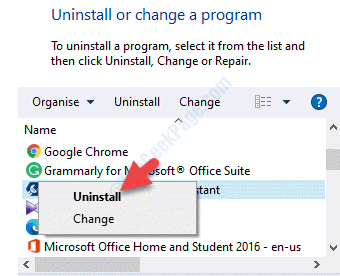
Ini akan menyahpasang antivirus dari komputer anda.
Mula semula sistem untuk menyelesaikan proses. Cuba mainkan fail video lagi.
Betulkan - 5 mengambil pemilikan fail
Sekiranya anda menghadapi masalah dengan fail di komputer anda. Cuba langkah -langkah ini untuk memiliki fail.
1. Buka lokasi fail di komputer anda.
2. Klik kanan pada fail dan klik pada "Sifat".
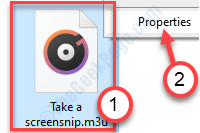
3. Kemudian, anda perlu mengklik pada "Keselamatan"Tab.
4. Selepas itu, klik pada "Lanjutan".
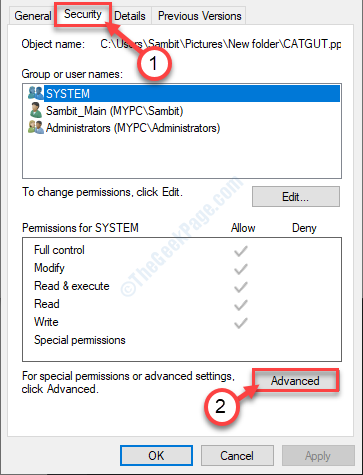
5. Sekali Keselamatan lanjutan Tetapan muncul, klik pada "Ubah"Pilihan di sebelah 'Pemilik:'.
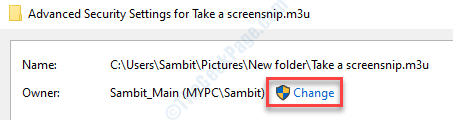
6. Selepas itu, klik pada "Lanjutan… ".
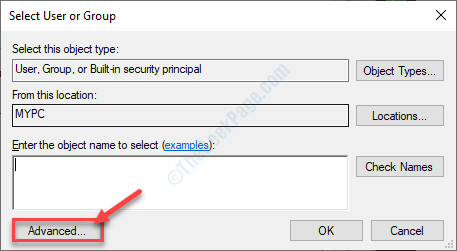
7. Seterusnya, anda perlu mengklik "Cari sekarang".
8. Kemudian, klik pada "Pentadbir".
9. Selepas itu, klik pada "okey".
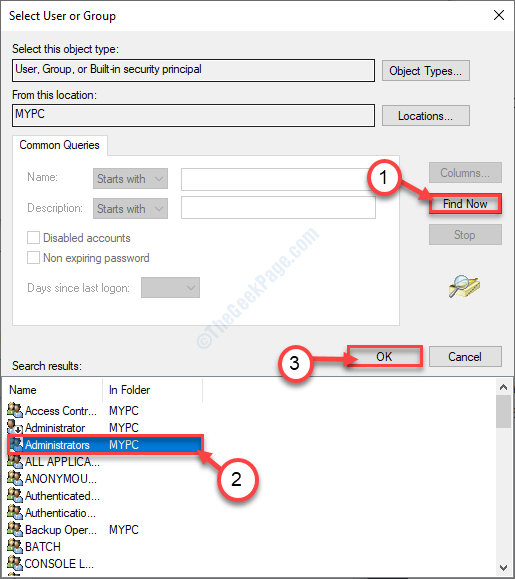
10. Sekali lagi, klik pada "okey"Untuk menyelamatkan ini.
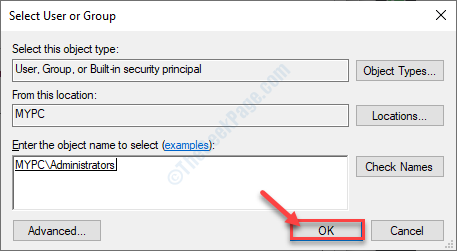
11. Dalam langkah seterusnya, anda perlu periksa pilihan "Ganti pemilik pada subkontainer dan objek".
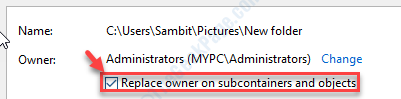
12. Kembali ke Tetapan Keselamatan Lanjutan, Klik pada "Memohon".
13. Mesej akan muncul di skrin anda. Klik pada "okey".
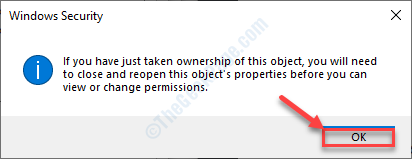
14. Klik pada "Memohon"Dan"okey".
The Keselamatan lanjutan Tetapan akan ditutup.
15. Sekarang, klik pada "Edit"Untuk mengedit kebenaran lagi.
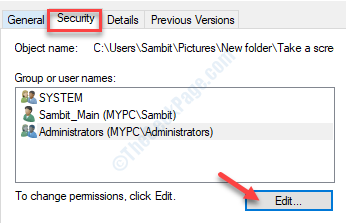
16. Di sini, pilih "Pentadbir (MYPC \ Pentadbir)".
17. Sekarang, Nyahtanda semua "Menafikan"Kotak untuk setiap entri kebenaran.
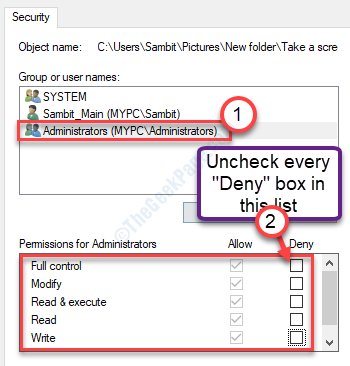
Klik pada "Memohon"Dan"okey"Untuk menyimpan tetapan.
Cuba mengakses fail sekali lagi.
Betulkan - 6 Nyahpasang dan pasang semula VLC
Untuk menyelesaikan isu VLC ini, anda perlu menyahpasang dan memasangnya semula di komputer anda.
1. Tekan Kekunci windows+r.
2. Kemudian, taipkan "Appwiz.cpl". Klik pada "okey".
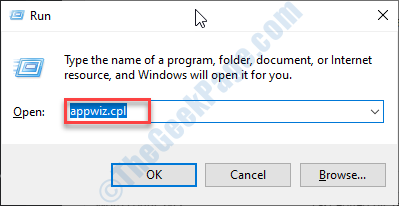
3. Selepas ini, klik kanan pada "VLC Media Player"Dan kemudian klik pada"Nyahpasang".
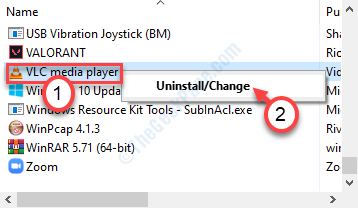
Setelah menyahpasang pemain media VLC, anda perlu memasang versi terkini.
4. Pergi ke bahagian muat turun Videolan rasmi.
5. Klik pada "Muat turun VLC".
Fail persediaan terbaru pemain VLC akan dimuat turun di komputer anda.
6. Setelah memuat turun persediaan pemain VLC, Jalankan Persediaan.
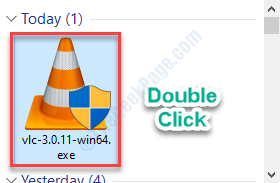
Ikuti arahan di skrin untuk memasang VLC pada peranti anda.
Sebaik sahaja anda memasang versi terbaru pemain media VLC, anda boleh memainkan fail lagi.
Betulkan 7 - Cuba memendekkan jalan fail
Ia mungkin berlaku kerana jalan yang panjang. Apa yang boleh anda lakukan ialah memendekkan nama fail dan juga pastikan ia tidak berada di dalam banyak folder sub dengan nama panjang. Cuba letakkan di lokasi lain seperti desktop dan kemudian cuba lagi
- « Ikon Wi-Fi di Bar Taskbar tidak menunjukkan senarai rangkaian yang tersedia
- Mula Berhenti Pilihan Perkhidmatan Pelanggan DNS Dibebankan dalam Betulkan Pengurus Perkhidmatan »

